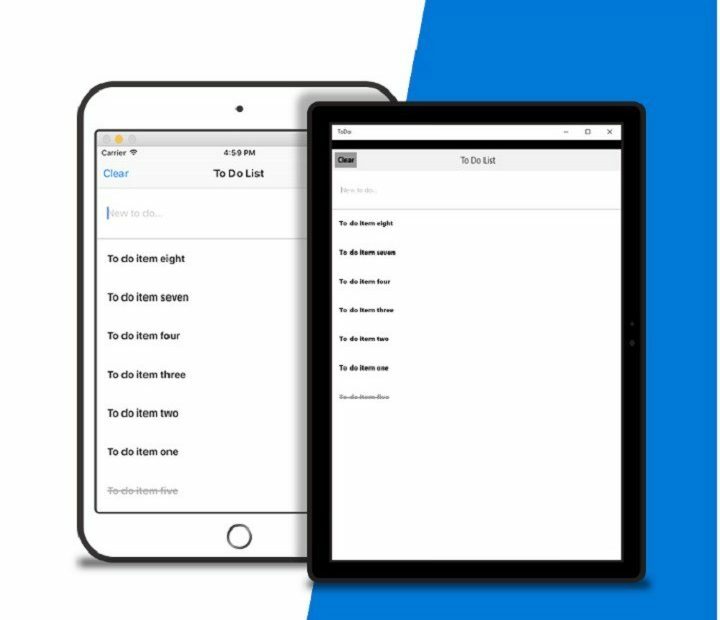- Å få de beste iOS-appene til å kontrollere en PC med Windows 10 kan være vanskelig å ta i betraktning plattformaspektet ved denne oppgaven.
- Et godt iOS-fjernkontrollprogram lar deg enkelt kontrollere alle aspekter av Windows 10-PCen din, og tilbyr stabilitet og tilpasning.
- For å sikre at du alltid er beskyttet mot nysgjerrige øyne i det elektroniske miljøet, har kryptering en annen flott funksjon i denne typen programvare.
- Ingen app kan brukes effektivt hvis behandlingshastighetene ikke er på nivå, og dette aspektet påvirker måten å bruke den eksterne appen i det hele tatt på.
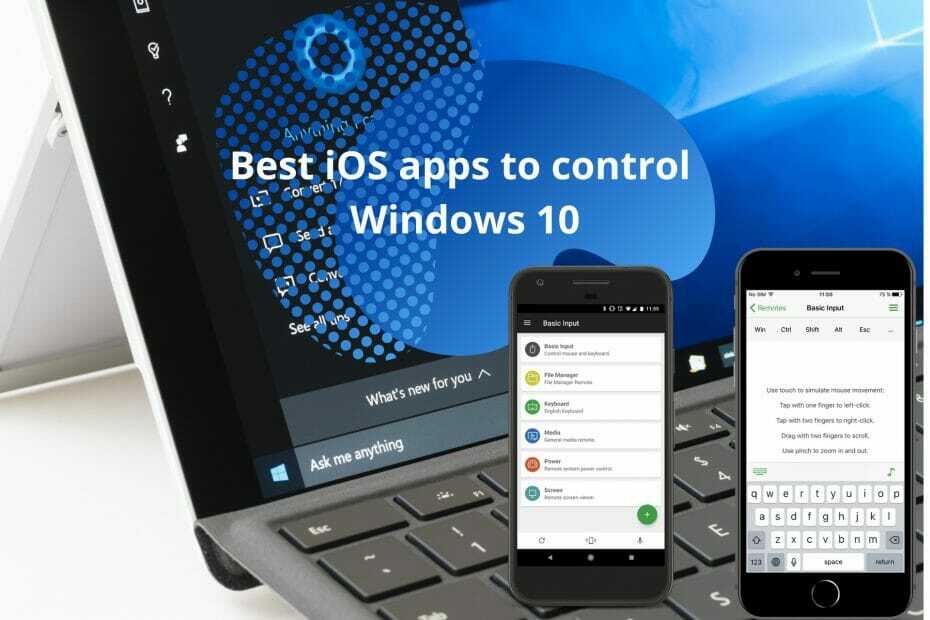
Mange feil og problemer er forårsaket av et rotete system. Renser og optimaliserer systemet ditt. Last ned den nå, og gjør Mac OS raskere i bare tre enkle trinn:
- Last ned og installer vaskemaskin X9.
- Vent til den starter en automatisk skanning for å finne Mac OS-problemer.
- Klikk Ren for å kvitte seg med alle mulige problemer.
- Vaskemaskin X9 er lastet ned av 0 lesere denne måneden.
- Kryptering på banknivå og total personvern
- Støtte for flere plattformer for alle større operativsystemer
- Rask og intuitiv filoverføring
- Lavt båndbreddeforbruk og rask pingrespons
- Høy bildefrekvens for å lette feilsøking
- Få Anydesk
Med Windows som det mest populære datamaskinoperativsystemet i verden, er det ikke overraskende at brukere av produkter som ikke er produsert av Microsoft, fremdeles bruker Windows-PC-er som deres daglige arbeidsstasjoner.
For eksempel Apples iPhone har hundrevis av millioner brukere over hele verden, men et anstendig segment av dem foretrekker å bruke Windows-datamaskiner fremfor macOS.
Det er mange multi-plattformer apper som fungerer på både Windows og iOS. Imidlertid er integrasjonen mellom de to operativsystemene fremdeles ikke så stor - noe som ikke kommer overraskende, vel vitende om Microsofts og Apples rivalisering.
På grunn av det må vi ofte koble til to enheter for å kunne bruke bestemte apper. Og hva er den bedre måten å koble en Windows-datamaskin til en iPhone enn å bruke en fjernkontroll-app.
På den måten opprettet vi listen over de beste iPhone-appene for ekstern styring av Windows-PCen.
Appene er forskjellige, så vi tror de vil tilfredsstille alles behov.
Hva er de beste iOS-appene for å kontrollere en Windows-PC?
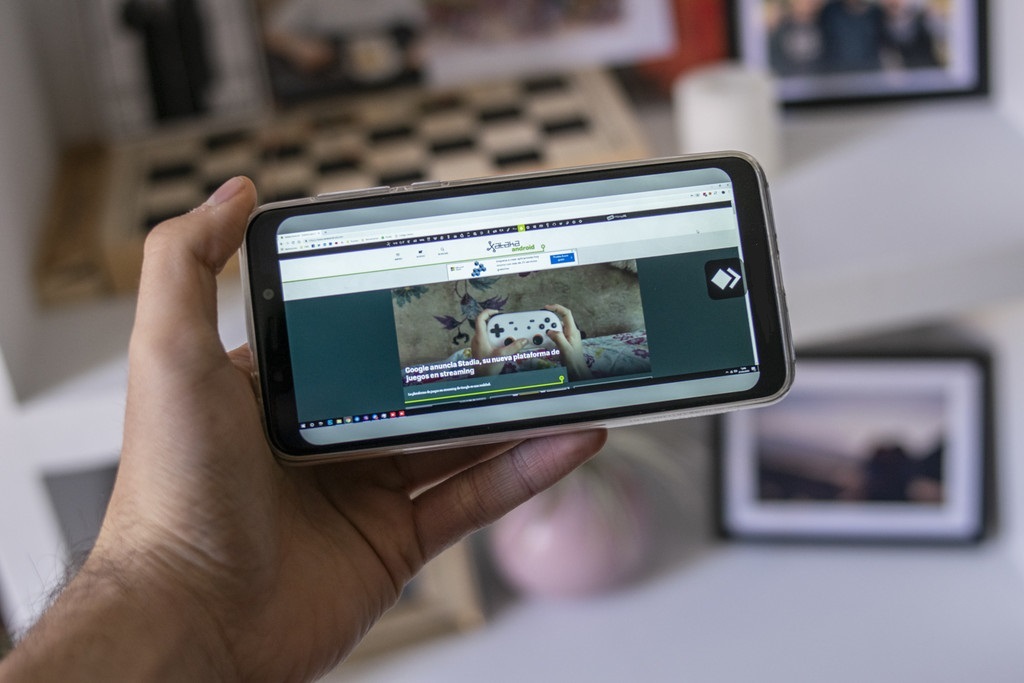
AnyDesk er enestående fjernkontroll app som i tillegg til de allerede forventede funksjonene som trådløs kontroll, også tilbyr TLS 1.2-kryptering med en RSA 2048-standard, slik at personvernet ditt er beskyttet.
AnyDesk er designet med tanke på hastighet, kompatibilitet og brukervennlighet, og tilbyr fantastiske behandlingshastigheter, og fungerer også perfekt på en rekke enheter (iOS, macOS, Windows, Android, Linux, etc).
For å fullføre et allerede utrolig sett med funksjoner, kommer denne programvaren med et vakkert, tilpassbart brukergrensesnitt som sørger for at du alltid vil ha tilgang til alle funksjonene med letthet mens du tilbyr en tilpasset opplevelse til alle brukere.

AnyDesk
Du kan enkelt kontrollere Windows-PCen din eksternt ved å bruke iOS-enheten din med denne pålitelige og kraftige programvaren.
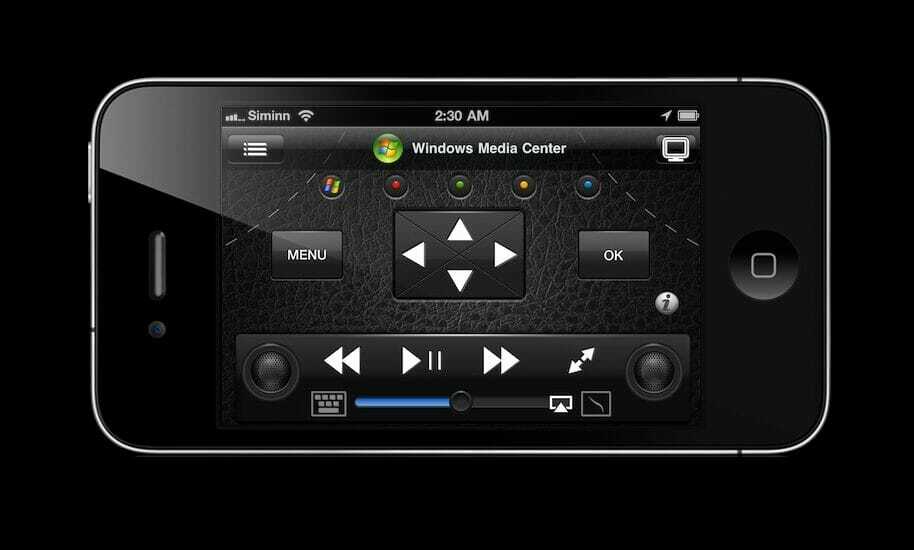
Remote HD er en flott allsidig app for ekstern styring av en PC ved hjelp av en iPhone. Egentlig er det ikke bare begrenset til PC, ettersom brukere også kan kontrollere Mac-er og en Apple TV.
Remote HD har alt du forventer av en fjernkontrollapp. Du kan enkelt leve strøm dataskjermen for å se hva som skjer. Denne appen simulerer også mus og tastatur, en effektiv måte å kontrollere datamaskinen på.
En av de største fordelene med Remote HD er at den kobles til ved hjelp av GPRS, EDGE eller 3G. På den måten vil du kunne overvåke og kontrollere datamaskinen din mens du er utendørs.
Appen har enda flere funksjoner for å kontrollere Apples produkter, men det er ikke vårt fokus i denne artikkelen.
⇒ Få RemoteHD
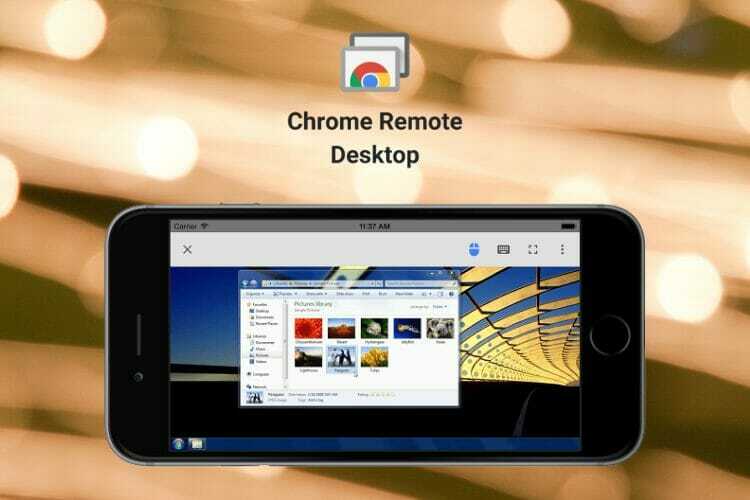
Hvis du ikke visste det, har Googles Chrome Remote Desktop også en iOS-versjon. Og det er ganske bra. Appen fungerer i utgangspunktet på samme måte som det gjør på Android. Alt du trenger å gjøre er å laste det ned på iPhone og installere Chrome Extension på PCen.
Når du har installert Chrome-utvidelsen, kobler du den til iPhone, så kan du kontrollere PCen. Appen projiserer PC-skjermen på iPhone eller iPad, slik at du enkelt kan navigere gjennom den.
Det eneste kravet for at denne appen skal fungere, er å ha Google Chrome med eksternt skrivebord-utvidelse installert på datamaskinen din. Ikke bekymre deg: Selv om Chrome er påkrevd, kan du kontrollere alt med denne appen og ikke bare nettleseren.
⇒ Skaff deg Chrome Remote Desktop

Microsoft har også sin egen fjernkontrollapp tilgjengelig på flere plattformer, inkludert iOS. Appen er imidlertid bare tilgjengelig med Server- og Professional-versjoner av Windows, så hvis du bruker en annen versjon, bør du se etter en annen løsning.
For å konfigurere Microsoft Remote på datamaskinen din, må du installere RDP-assistenten på din Windows-PC. Når du har installert assistenten, vil den gjøre jobben for deg.
Appen projiserer skjermen på iPhone. Når du har satt opp alt, er det ganske enkelt å komme seg rundt. Microsoft Remote lar deg i utgangspunktet gjøre hva som helst med datamaskinen din som om du virkelig bruker den.
Det er noen ekstra nyttige alternativer, som en forstørrelsesglass og en skjerm tastatur. Alle disse funksjonene kan startes fra brukergrensesnittet. Appen støtter også flere tilkoblinger, slik at du kan kontrollere mer enn en PC samtidig.
⇒ Skaff deg Microsoft Remote
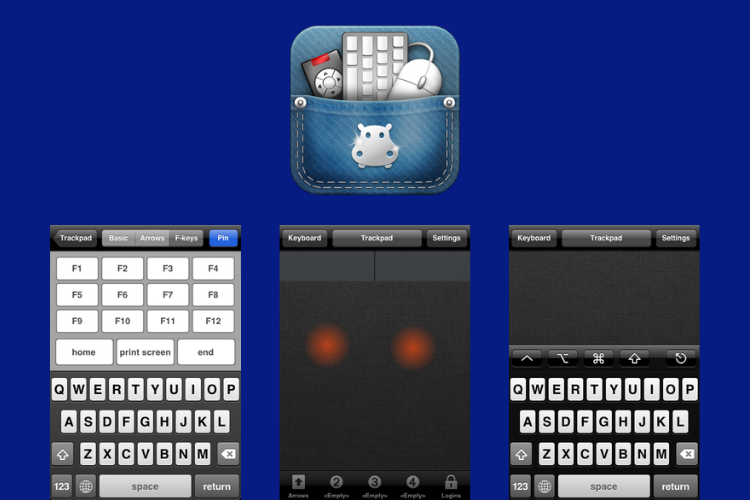
HippoRemote Pro er en annen allsidig, funksjonsrik fjernkontrollapp for iPhone. Selvfølgelig er appen kompatibel med Windows, men den lar deg også fjernstyre Mac og Linux.
Appen er multifunksjonell. Det fungerer som en virtuell mus / tastatur for datamaskinen din, men lar deg også kontrollere forskjellige apper. Mange apper som Boxee, Hulu Desktop, forskjellige nettlesere, iTunes og mer støttes.
Så hvis du trenger å kontrollere en bestemt app, trenger du ikke å bry deg med å bruke en vanlig virtuell mus og et tastatur. Den inneholder også en spillmusfunksjon for å kontrollere favorittspillene dine.
I tillegg er appen også kompatibel med forskjellige online-tjenester og nettsteder. For eksempel lar det deg sjekke Facebook eller legge ut tweets.
⇒ Få HippoRemote Pro

Mobile Mouse Pro har et klart formål. Dette er en av de beste appene for å simulere styreflate og tastatur på iPhone. Så hvis du bare trenger å kontrollere Windows-PCen din fra sofaen din, er Mobile Mouse Pro det beste alternativet.
Mobile Mouse Pro har et par tilkoblingsmuligheter. Du kan koble den til via WiFi eller Bluetooth. I tillegg, i tilfelle din musen fungerer ikke, kan du koble den via USB og bruke en virtuell mus i stedet.
Appen tilbyr også noen ekstra alternativer, som volumkontroll, et numerisk tastatur, muligheten til å stille hurtigtaster, multi-touch-styreflate, flerspråklig tastatur og mer. Appen er kompatibel med alle Apple-enheter, inkludert iPhone, iPad og til og med Apple Watch.
⇒ Skaff deg Mobile Mouse Pro

WiFiRemote er en flott app utelukkende for å kontrollere Windows-PC-en din med iPhone. Selv om det ikke støtter skjermprojeksjon, tilbyr WiFiRemote et stort utvalg av funksjoner for effektiv kontroll av Windows-PCen.
Den viktigste funksjonen er selvfølgelig en virtuell styreflate med støtte for flere berøringer. Det er også tekstfelt og landskapstastatur med full funksjon, for enkel skriving. Tekstputen er flerspråklig, siden den støtter kinesisk håndskriftgjenkjenning.
En annen interessant funksjon er en tre-knapps akselerometermus. Ved hjelp av denne funksjonen kan du vippe telefonen for å flytte musepekeren på datamaskinen. Men dette kan føles vanskelig noen ganger.
Appen søker automatisk etter PC-en din via WiFi, ved hjelp av datamaskinens IP-adresse. Du kan koble til flere PCer, og kontrollere dem alle med denne appen. Og til slutt har WiFiRemote muligheten til å slå av datamaskinen eksternt, slik at du også kan bruke den til dette formålet.
⇒ Skaff deg WiFiRemote
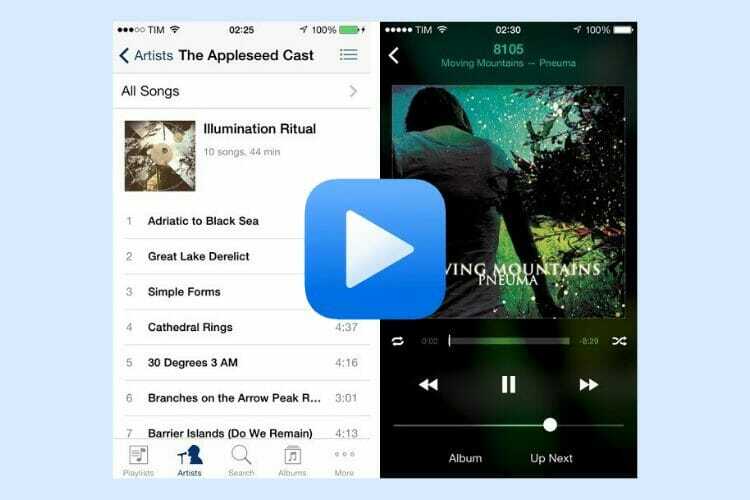
Selv om iTunes er Apples tjeneste, rettet mot Apples enheter, er det millioner av Windows-PC-brukere som bruker den. I motsetning til Google og Microsoft har ikke Apple sin egen app for å kontrollere Windows-PCer.
Imidlertid er det en app som heter Remote, som lar deg kontrollere iTunes på Windows-datamaskinen din.
Fjernkontroll lar deg gjøre i utgangspunktet hva som helst i iTunes fra iPhone. Du kan bla gjennom biblioteket, kontrollere avspillingen, se kommende sanger, utforske delte biblioteker og mer.
Appen ser ut som en musikkspillerapp for iPhone. Dette vil gi deg følelsen av at du faktisk bruker den opprinnelige appen.
Fjernkontakt kobles til iTunes på datamaskinen din via WiFi-tilkoblingen. Bare installer appen, finn datamaskinen og begynn å spille musikk eksternt.
På slutten av dagen må vi si at det ville være fint om Apple utvikler en app for ekstern styring av hele datamaskinen, men foreløpig bør iTunes-brukere være fornøyde.
⇒ Få Remote
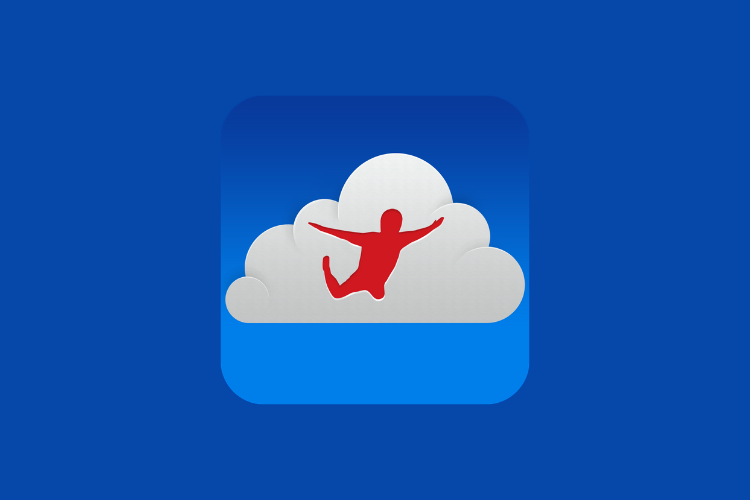
Jump Desktop er en annen avansert ekstern Windows-fjernkontrollapp for iPhone. Den kommer med mange funksjoner, men også med en pris som er høyere enn vanlig. Så hvis du er villig til å betale en god pris for en fjernkontrollapp, bør Jump Desktop være med i samtalen.
Denne appen tilbyr i utgangspunktet alt du ønsker. Den kan projisere dataskjermen, i kombinasjon med andre funksjoner. Den har også full musebevegelse og støtte for styreflate, sammen med et avansert Bluetooth-tastatur.
Forbindelsen kan opprettes via WiFi og 3G-nettverk, slik at appen fungerer bra uansett hvor du er.
Noen av tilleggsfunksjonene er muligheten til å kopiere / lime inn tekst mellom enheter, HDMI / VGA-støtte, full støtte for Linea og Infinea-strekkode- og MSR-skannere og mer.
Jump Desktop avslutter listen vår over de beste appene for ekstern styring av Windows-PCer fra iPhone. Selv om formålet er likt, tilbyr alle disse appene noe annet. Så du kan velge den beste for deg, i henhold til dine behov.
⇒ Få Jump Desktop
Er du enig i listen vår? Eller vet du om en annen fantastisk app vi ikke nevnte her? Gi oss beskjed i kommentarene nedenfor.

Har du fortsatt problemer med Mac OS?
Løs dem med dette verktøyet:
- Last ned og installer nå Vaskemaskin X9 fra den offisielle nettsiden
- Vent til en automatisk skanning starter og oppdager problemene.
- Klikk Ren for å begynne å optimalisere Mac OS for en bedre opplevelse.
Restoro er lastet ned av 0 lesere denne måneden.